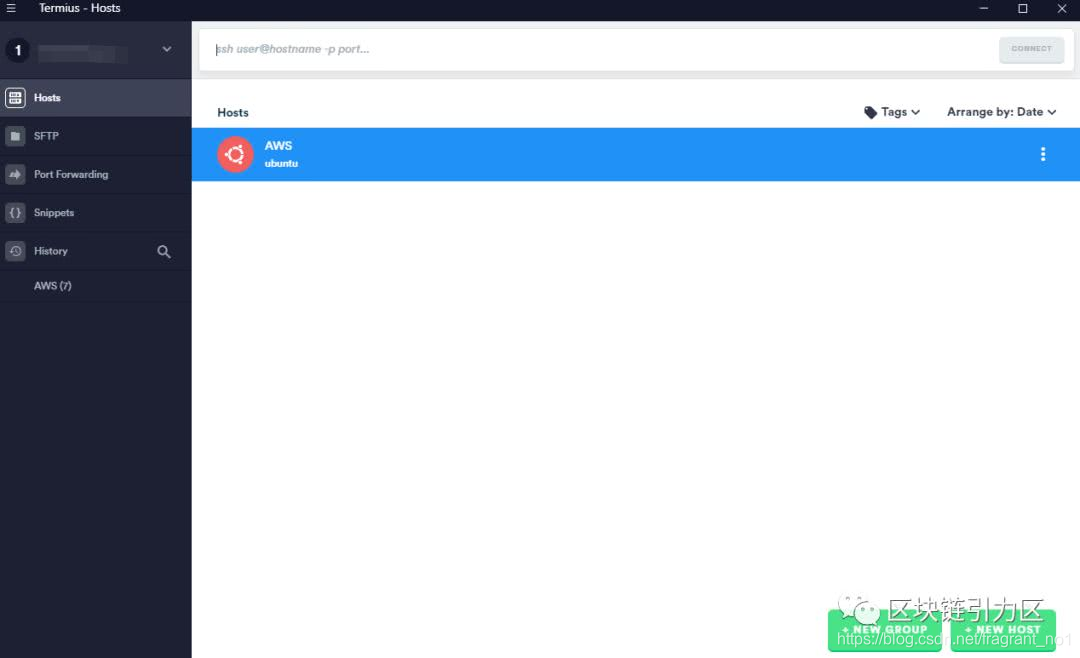博客引用处(以下内容在原有博客基础上进行补充或更改,谢谢这些大牛的博客指导):
介绍一个好用的跨平台SSH软件-Termius
Termius是一款支持WINDOWS,MAC,和ios平台的远程SSH工具,功能强大,且和teamviewer一样注册一个账号就可以在多个平台共享主机列表,一次配置后就可以跨平台使用,非常适合我们经常和云主机服务器打交道的朋友,下面是它的一些主要特点:
1、免费
2、XTerm, VT100和Vanilla终端支持。
3、可用性:分屏视图支持。
4、身份:结合用户名、密码或密钥进行快速认证。
5、内置RSA/DSA密钥生成器。
6、通过iTunes文件共享导入密钥。支持文本、txt、ppk和键扩展。
7、自动操作系统识别,如Ubuntu、Fedora、CentOS、Raspbian、MacOSX等。
由于软件只有英文版,且网上教程较少,因此本文就软件的使用做个介绍:
1、下载软件
直接登录官网下载你需要的版本
https://www.termius.com/
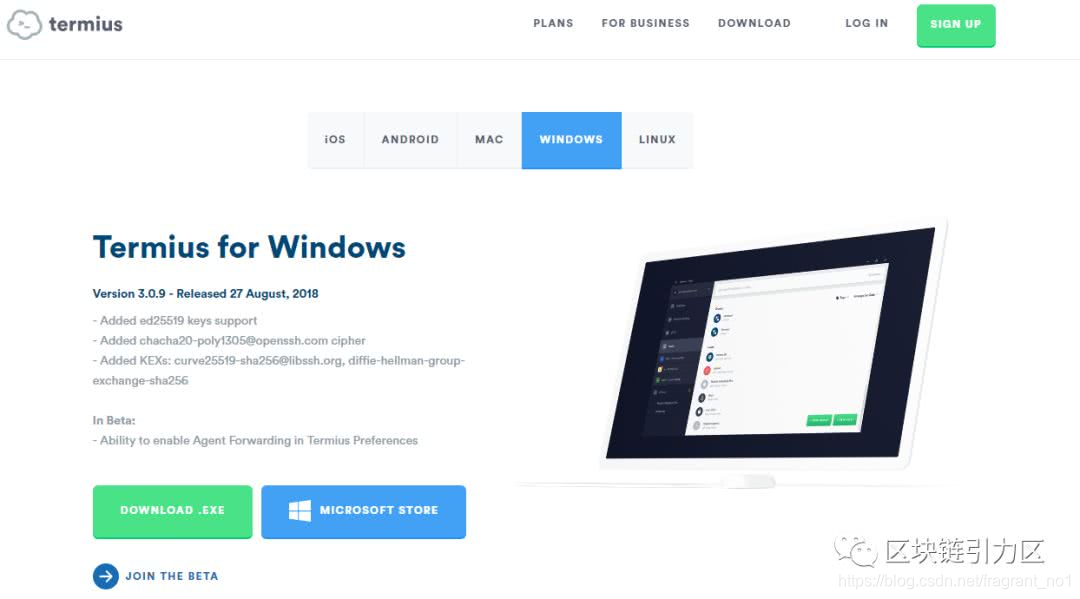
2、注册账号
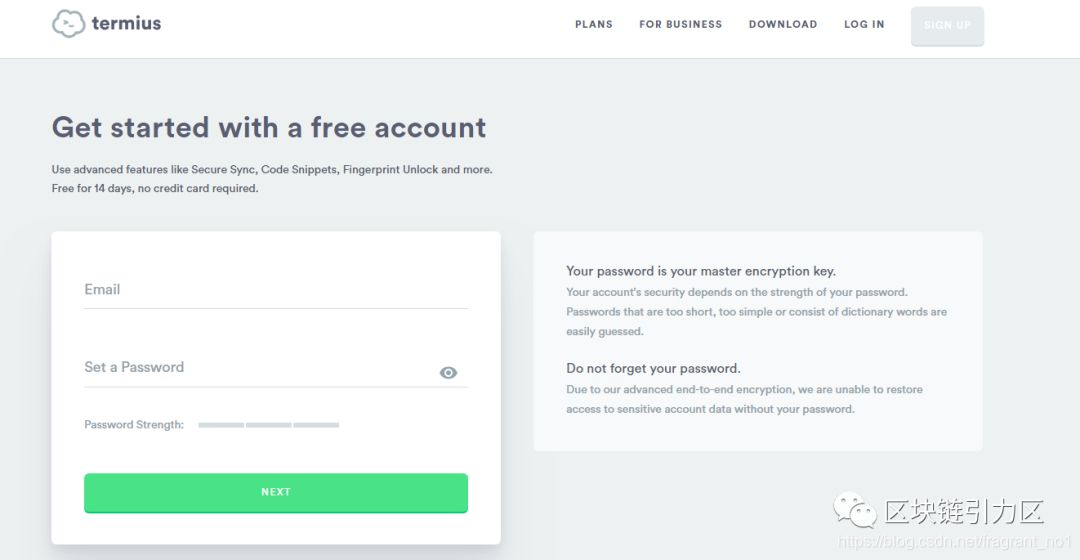
3、软件配置
在PC客户端安装并用刚才的账号登录之后,建议进行一些常规设置,主要有以下几个配置:
Terminal:设置窗口风格、字体、大小等
Shortcuts:设置快捷键
Known Hosts:我们经常登录的主机
keychain:密钥,Termius可以支持密钥导入,这样每次我们就不用重复输入账号密码
Profile:Termius的账号配置信息
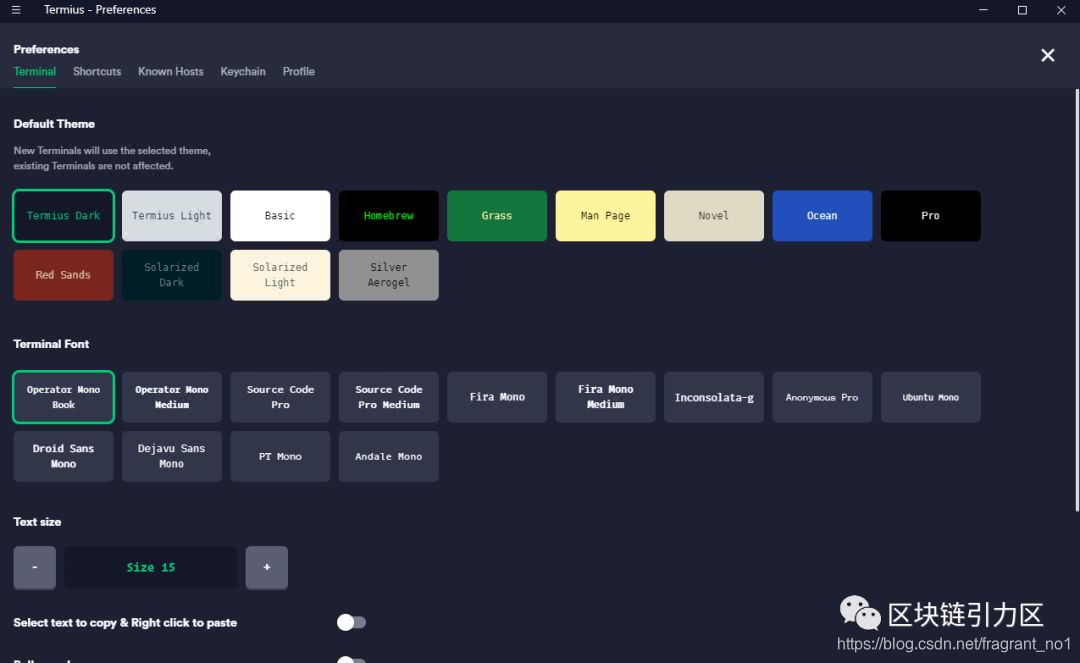
4、云主机密钥登录方法介绍
常规快捷SSH登录很简单,如下图只需要白色方框中输入ssh root@hostname就可以了,如下:
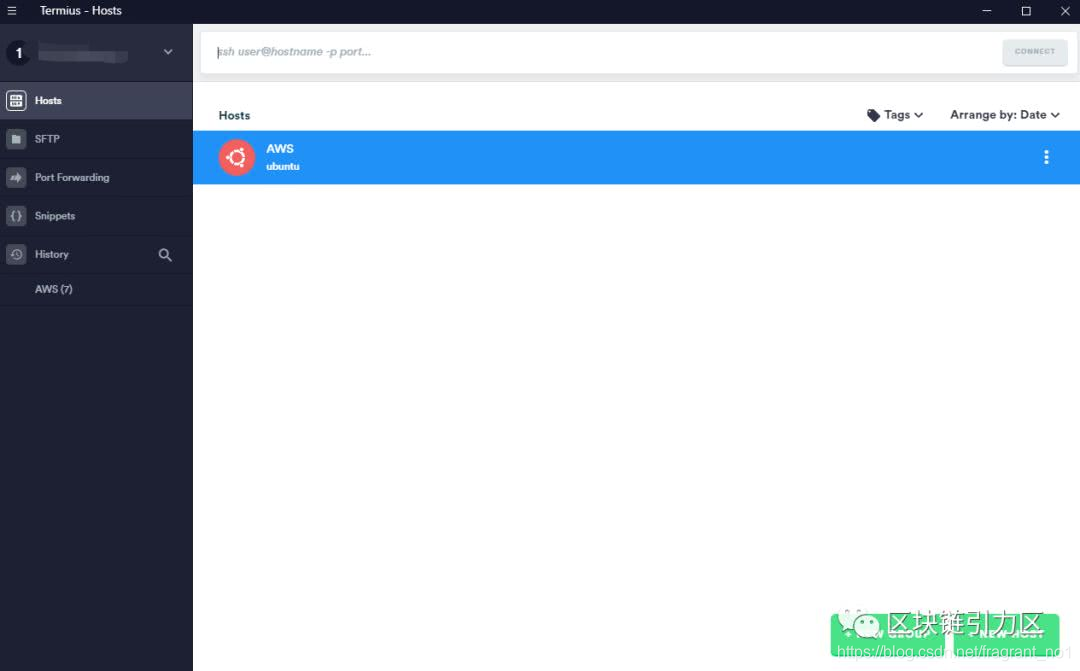
本文主要介绍使用密钥方式登录的方法,和xshell直接导入密钥文件不同,termius设置稍微有些不同,方法如下:
1、首先选择右下角的NEW HOST新建主机
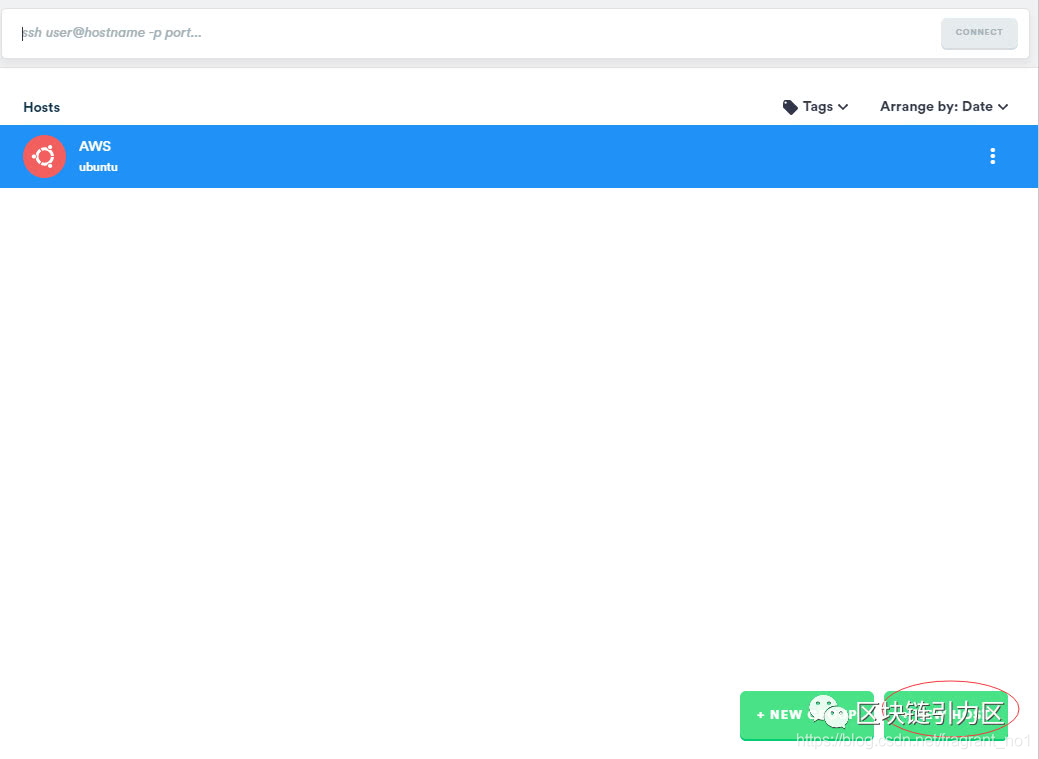
2、主机配置方法:
Label:主机名称,任意
Address:主机IP地址
Username:登录用户名
Password:密码,如果使用密钥登录,不用填写
Keys:使用密钥登录时选择
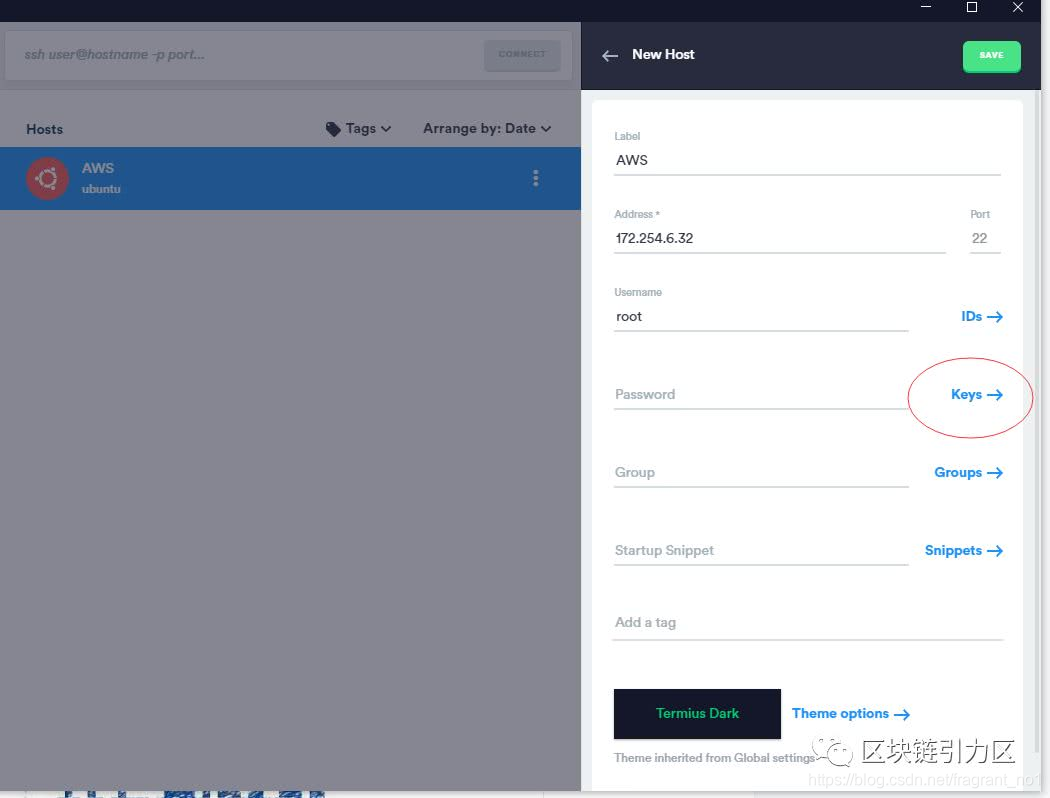
3、密钥设置
这里和xshell不同,不能导入密钥文件,当初我试了很久不知道如何配置,后来发现,需要在之前的Preferences选项中的keychain中新建一个密钥,Label随意,Passphrase空着,在Private key这里将你服务器之前生成的pem密钥文件用记事本打开,然后全部复制粘贴在这里即可。
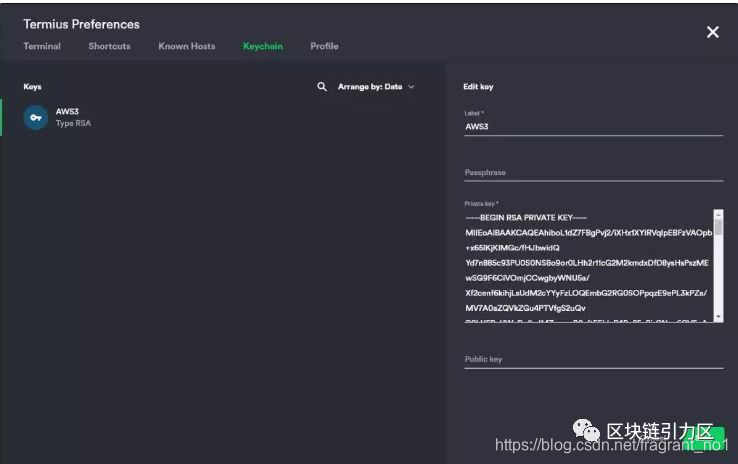
4、跨平台使用
以上步骤设置完成后,在主界面就可以双击刚才我们新建的host登录了,一次设置完成后,在其他MAC OS、IOS等平台下载该程序用统一账号登录均可以共享配置,是不是很方便